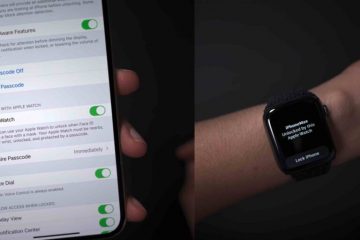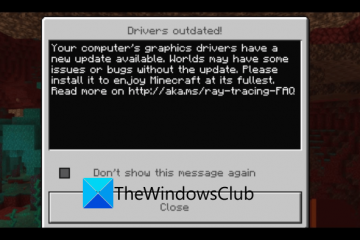IT Info
ブルーオリジンは、宇宙機関がNASAと話をしなかったため、NASAを訴えています。 The Verge with the Freedom of Information Actによって取得された法的文書は、BlueOriginによるいくつかの議論の根拠を明らかにしています。法的文書は合計で数百ページほどですが、導き出せる主なポイントのいくつかは、BlueOriginがその議論の基礎であると考えているものです。ブルーオリジンは、29億ドルの賞の選考プロセスを通じて不当に扱われ、NASAは提案の価格を再交渉する機会を与えなかったと主張しています。 選考プロセスの期間中、ブルーオリジンは、議会がNASAに要求された資金のすべてを提供しておらず、本質的に宇宙機関に厳しい予算を強いていることを認識していました。ブルーオリジンは、アルテミス計画のためにNASAに59億ドルの提案をしましたが、NASAはその提案を拒否し、ほぼ半分の価格であるSpaceXの提案を選択しました。 NASAがSpaceXを採用するという決定に応えて、Blue Originは、SpaceXのように提案の価格を再交渉する機会が与えられなかったと主張します。 さらに、Blue Originは、NASAが競争は、その提案でスターシップ車両の各打ち上げの前に政府の安全レビューを持っているというその要件を「放棄」します。 SpaceXが選択された後、提案の再交渉中に行われた決定。この主張の文脈では、SpaceXの提案には16回の打ち上げが含まれ、BlueOriginの提案には3回の打ち上げが含まれていました。提案には、短い時間枠内での連続した打ち上げが必要です。フライト準備レビューは発売の14日前に行われ、これらのタイムラインは一致していませんでした。したがって、SpaceXの要件は解除されました。ブルーオリジンは、フライトレディネスレビューが柔軟であることに気付いていれば、会社はまったく異なる着陸船を設計したであろうと主張しています。 この記事に含まれていない、関係するすべての関係者からのより多くのポイントがあります。それは本当にはるかに完全な全体像をつなぎ合わせます。このストーリーをさらに読み続けたい場合は、このリンクをチェックしてください ここ 。 続きを読む:エロンはジェフベゾスに火を放ちます、「軌道への道を訴えることはできません」
新しい法的文書により、BlueOriginがSpaceXに契約を与えるという決定をめぐってNASAを訴えている理由のいくつかが明らかになりました。 TweakTownで読み続けてください>